

С помощью панели управления можно печатать фотографии с карты памяти, создавать копии, а также сканировать без использования компьютера.
Панель управления состоит из сенсорного экрана (A) и светящихся кнопок (B).
С помощью экрана НАЧАЛО на сенсорном экране можно получить доступ к множеству функций устройства.
Экран НАЧАЛО состоит из трех отдельных экранов. Выбирайте экран в зависимости от выполняемой операции — копирование, печать фотографий или сканирование.
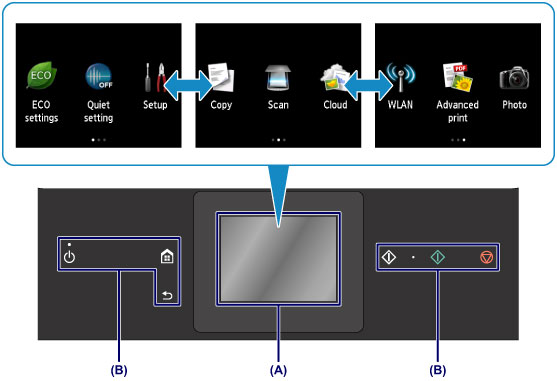
(A) сенсорный экран
Легко коснитесь кончиком пальца меню, кнопки или значка на экране.
 Основные операции, выполняемые на сенсорном экране
Основные операции, выполняемые на сенсорном экране
(B) Кнопки на панели управления
То, какие кнопки (B) на панели управления светятся, зависит от того, какой экран отображается. Для облегчения выполнения действий светятся только кнопки, доступные для текущего экрана.
Чтобы выбрать кнопку, легко коснитесь ее кончиком пальца.
 Внимание! Внимание!Примечания по использованию панели управления
|
Чтобы получить доступ к разнообразным функциям и параметрам, коснитесь сенсорного экрана кончиком пальца или совершите легкое движение по экрану.
 Внимание! Внимание!
- Сильное надавливание на сенсорный экран. - Нажатие на сенсорный экран с помощью посторонних предметов (особенно предметов с острыми краями, такими как шариковые ручки, карандаши или ногти). - Касание сенсорного экрана влажными или грязными руками. - Размещение на сенсорном экране посторонних предметов. |
Легкое касание
Совершите легкое касание кончиком пальца и сразу же уберите его.
Используется для выбора элемента или фотографии на экране.
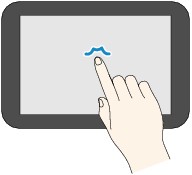
Обычное касание
Легко коснитесь экрана кончиком пальца.
Чтобы прокручивать меню или фотографии вперед или назад, прикоснитесь к значку «вперед» или «назад».
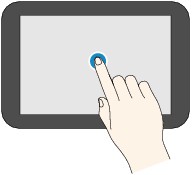
Движение пальцем
Проведите пальцем по экрану вверх, вниз, влево или вправо.
Используется для переключения меню или пролистывания фотографий вперед или назад.
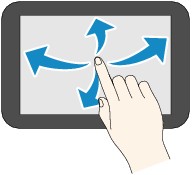
Перетаскивание
Легко касаясь экрана, проведите пальцем вверх, вниз, влево или вправо.
Используется для просмотра списков элементов и перемещения ползунков.
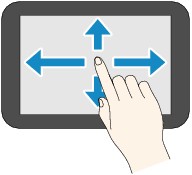
Пример: использование сенсорного экрана для выбора фотографий
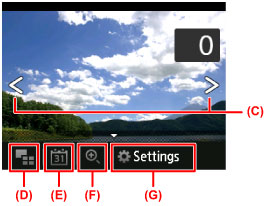
Проведите пальцем по фотографии влево или вправо, чтобы отобразить следующую или предыдущую фотографию.
Также это можно сделать, легко коснувшись значка (C). Чтобы непрерывно прокручивать фотографии вперед или назад, коснитесь соответствующего значка (C) и удерживайте его.
Легко коснитесь значка (D), чтобы перейти к экрану с изображением нескольких фотографий.
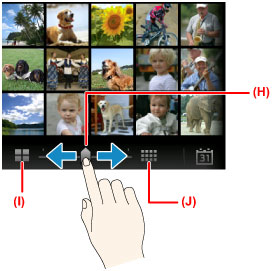
Перемещая ползунок (H) вправо или влево, можно изменить количество отображаемых на экране фотографий. Также это можно сделать, легко касаясь значка (I) или (J).
Легко коснитесь значка (E), чтобы отобразить экран До самой недавней даты (To most recent date).
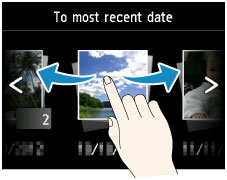
Проведите пальцем влево или вправо, а затем коснитесь даты фотографии, чтобы отобразить ее.
Легко коснитесь значка (F), чтобы увеличить или уменьшить фотографию.
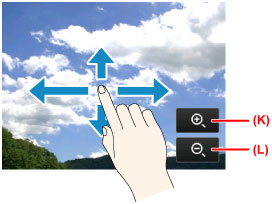
Легко коснитесь значка (K), чтобы увеличить фотографию, и значка (L), чтобы уменьшить ее.
Проведите пальцем до нужной части фотографии, чтобы увеличить ее.
Легко коснитесь значка (G), чтобы отобразить экран Параметры (Settings).
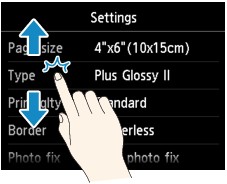

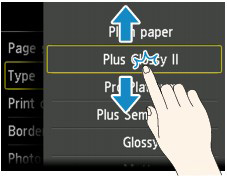
Проведите по экрану вверх или вниз, а затем выберите нужный элемент с помощью быстрого касания.
Откроется другой список элементов. Выполните эту же процедуру, а затем выберите нужный параметр, легко коснувшись его.
Наверх |